Remediați o conectare specificată nu există în Windows 10
Miscellanea / / July 25, 2022

În timp ce încercați să vă conectați computerul la un dispozitiv sau la un dispozitiv atașat la rețea (NAS), este posibil să primiți o eroare de conectare specificată care nu există. În general, această eroare a fost primită de utilizatorii cu actualizări anterioare ale Windows 10. Cu toate acestea, cauza principală a acestei erori care apare în sistemul dvs. se poate datora actualizărilor sistemului. Utilizatorii care au primit această eroare au primit și mesaje de eroare, cum ar fi erorile Task Scheduler și sarcinile programate nu rulează fără o sesiune de conectare. Există câteva metode prin care puteți încerca să remediați această problemă pe sistemul dvs.

Cuprins
- Cum să remediați o conectare specificată nu există în Windows 10
- Metoda 1: Schimbați metoda de conectare la Windows 10
- Metoda 2: Modificați setările de acces la rețea
- Metoda 3: Utilizați Credential Manager
Cum să remediați o conectare specificată nu există în Windows 10
Ar putea fi diverse motive pentru Planificator de sarcini eroare să apară pe computer. Unele dintre posibilele motive pentru această eroare sunt enumerate mai jos.
- Folosind o versiune anterioară a actualizării Windows 10
- O posibilă nouă actualizare de sistem defectuoasă
- Setări de rețea inadecvate
- Eroare de configurare incorectă a grupului de sisteme
Metoda 1: Schimbați metoda de conectare la Windows 10
Dacă primiți o eroare specificată de conectare nu există în timp ce încercați să vă conectați sistemul la o rețea NAS, puteți încerca să remediați această eroare schimbând metodele de conectare pe sistem. Puteți urma acești pași simpli pentru a utiliza această metodă.
1. presa Tastele Windows + I împreună pentru a deschide Setări.
2. Click pe Conturi setare.
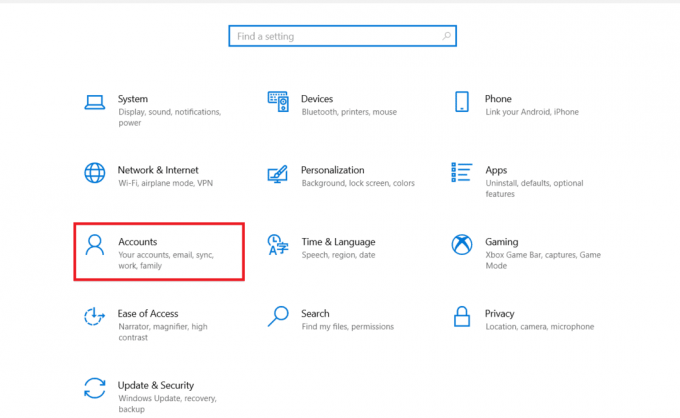
3. Click pe Opțiuni de conectare pe panoul din stânga.

4. Click pe PIN Windows Hello.
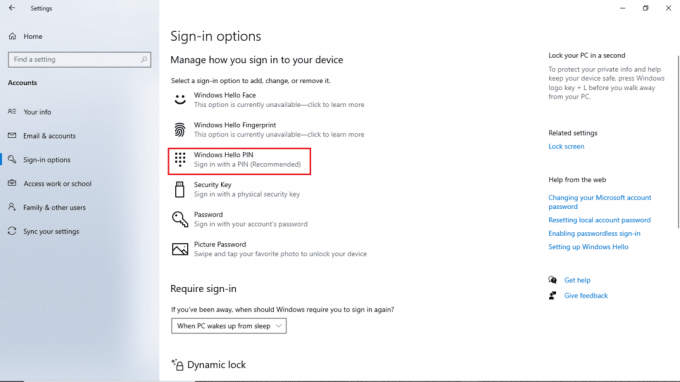
5. Faceți clic pe Adăuga opțiune.
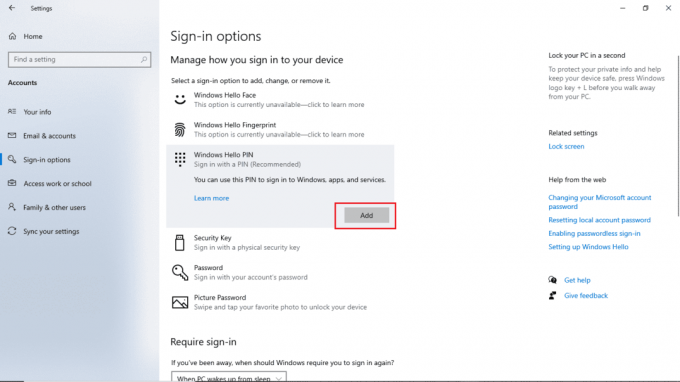
6. Seteaza-ti parola PIN.
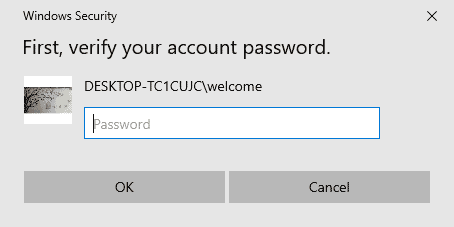
După ce v-ați schimbat metoda de conectare, nu ar trebui să mai primiți aceeași eroare. Dacă continuați să primiți sarcini programate care nu rulează fără o eroare de sesiune de conectare, puteți încerca să urmați următoarea metodă.
Citește și:Remediați programatorul de activități care nu rulează în Windows 10
Metoda 2: Modificați setările de acces la rețea
Una dintre metodele pe care le puteți utiliza pentru a evita o eroare de conectare specificată nu există pe computer este să modificați setările de acces la rețea ale sistemului. Puteți modifica setările de acces la rețea urmând instrucțiunile de mai jos.
1. apasă pe Tastele Windows + R simultan pentru a deschide Alerga căsuță de dialog.
2. Tip Gpedit.msc și loviți Introduce cheia pentru a deschide Editor local de politici de grup.
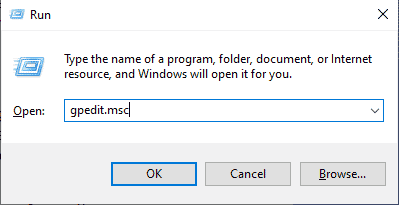
3. În Editorul de politici de grup local, accesați Configurarea computerului.
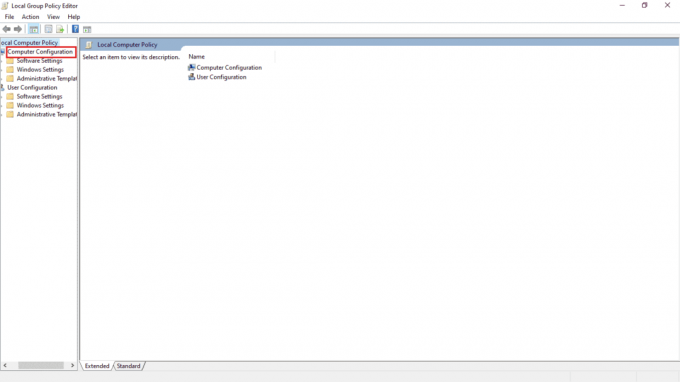
4. Apoi, deschideți Setări Windows.
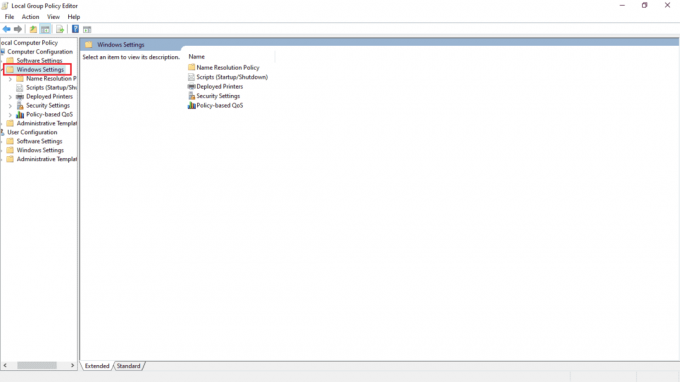
5. Apoi, faceți dublu clic pe Setări de securitate.

6. Acum, du-te la Politici locale pliant.
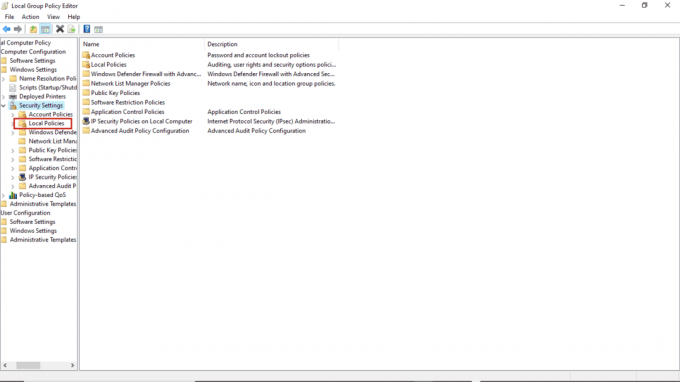
7. În cele din urmă, deschideți Opțiuni de securitate pliant.
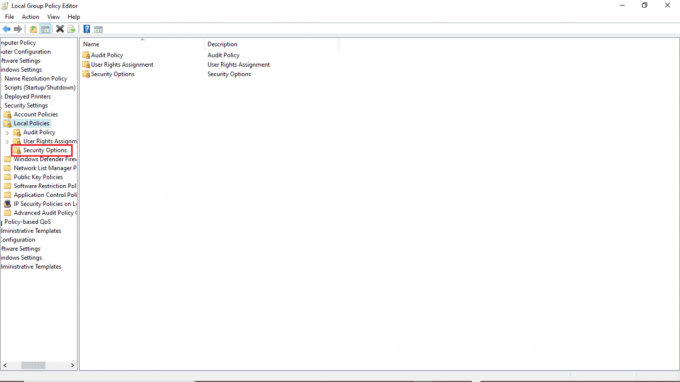
8. În Politică filă, localizați Acces la rețea: nu permiteți stocarea parolelor și a acreditărilor pentru autentificarea în rețea.
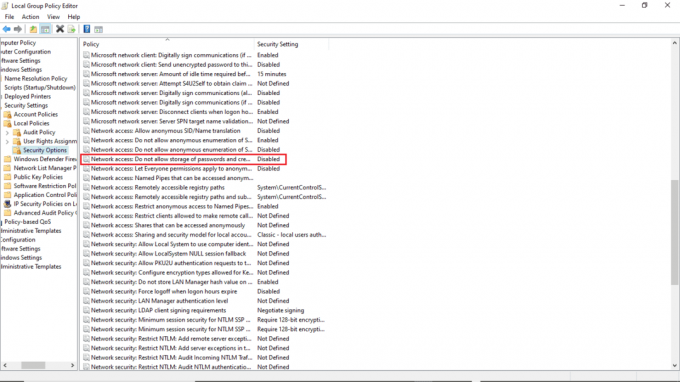
9. Faceți clic dreapta pe Acces la rețea: nu permiteți stocarea parolelor și a acreditărilor pentru autentificarea în rețea și faceți clic pe Proprietăți.

10. Selectați Dezactivat și faceți clic pe O.K și apoi faceți clic pe Aplica.
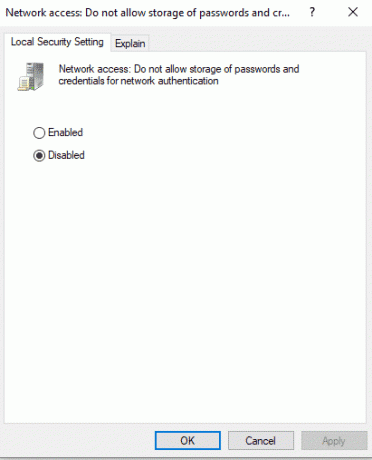
După parcurgerea tuturor pașilor menționați, reporniți computerul și verificați dacă sarcinile programate nu rulează fără a fi rezolvată o eroare de sesiune de conectare. Dacă problema rămâne, încercați să treceți la următoarea metodă.
Citește și:16 cel mai bun software gratuit de monitorizare a rețelei pentru Windows 10
Metoda 3: Utilizați Credential Manager
Credential Manager este un utilitar oferit de Microsoft; acest utilitar vă oferă opțiunile care vă permit să verificați și să editați acreditările, cum ar fi parolele și numele de utilizator, pentru a vă conecta la diferite site-uri web, aplicații de computer și alte asemenea rețele. Puteți utiliza acest utilitar pentru a evita acest Task Scheduler o eroare specificată de conectare nu există și pentru a efectua această funcție urmând acești pași simpli.
1. apasă pe Tastele Windows + S împreună pentru a deschide Căutare Windows meniul.
2. Tip Manager de acreditari în bara de căutare și faceți clic pe Deschis.

3. Click pe Acreditare Windows.
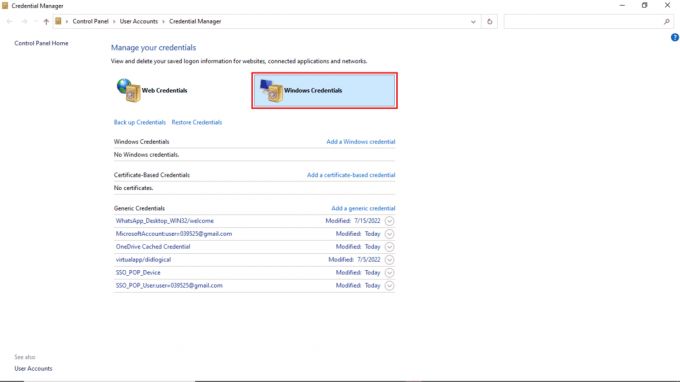
4. Localizați dispozitivul NAS care ar putea cauza eroarea sistemului dvs.
5. Ștergeți intrarea pentru a elimina acreditările.
6. Click pe Adăugați o autentificare Windows pentru a adăuga o nouă valoare a acreditării Windows.
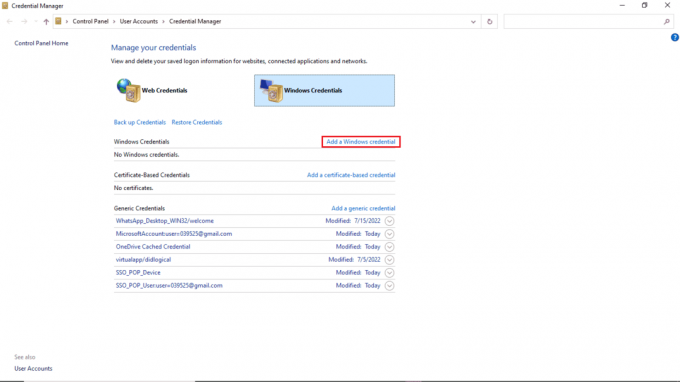
7. În Adresă de internet sau de rețea secțiune, tip \servername (adăugați adresa IP sau numele Netbios al stației dvs. de cloud).
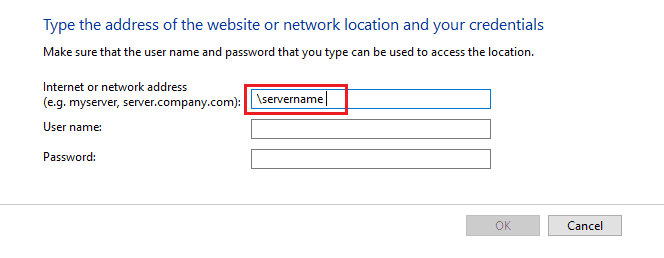
8. În secțiunea nume de utilizator, introduce servernameusername (numele numelui Netbios la care vă conectați dispozitivul).
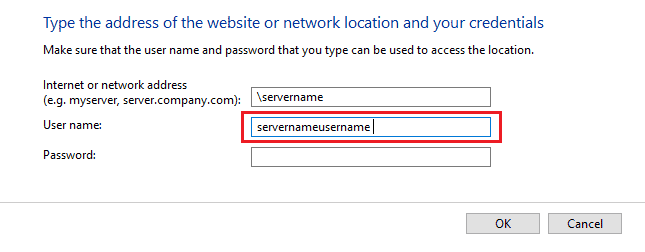
9. Paraseste Parola secțiune goală și faceți clic O.K.
Întrebări frecvente (FAQs)
Î1. De ce apare o eroare de conectare pe computerul meu?
Ans. Pot exista mai multe motive pentru eșecul de conectare pe computer, inclusiv un versiunea veche de Windows, o actualizare Windows coruptă, setări de rețea greșite, sau setări de configurare greșite. Puteți remedia aceste probleme schimbând metodele de conectare ale politicii de grup Windows sau configurația computerului.
Q2. Cum îmi pot schimba acreditările de conectare pe computer?
Ans. Poți să folosești Windows Credential Manager pentru a modifica datele de conectare salvate pe dispozitivul Windows. Utilitarul de gestionare a acreditărilor a fost dezvoltat pentru a permite utilizatorilor să își verifice și să editeze acreditările, cum ar fi numele de utilizator și parolele salvate în sistemul Windows 10.
Q3. Setările mele de rețea afectează problemele de conectare?
Ans. Unul dintre motivele pentru care apar erori de conectare pe computer se datorează setărilor de rețea greșite. Pentru a edita setările de rețea, puteți accesa Editor local de politici de grup utilitar pe computerul dvs.
Recomandat:
- Ce este Microsoft Network Adapter Multiplexor Protocol?
- Remediați Verificați dacă căile de transformare specificate sunt Eroare validă
- Fix Desktop Window Manager nu mai funcționează
- Remediați PSK incorect furnizat pentru SSID de rețea pe Windows 10
Sperăm că acest ghid a fost util și că ați reușit să îl remediați o conectare specificată nu există problemă pe computer. Comentează și spune-ne care metodă a funcționat pentru tine. De asemenea, dacă aveți întrebări, întrebări sau sugestii, nu ezitați să ni le împărtășiți.



